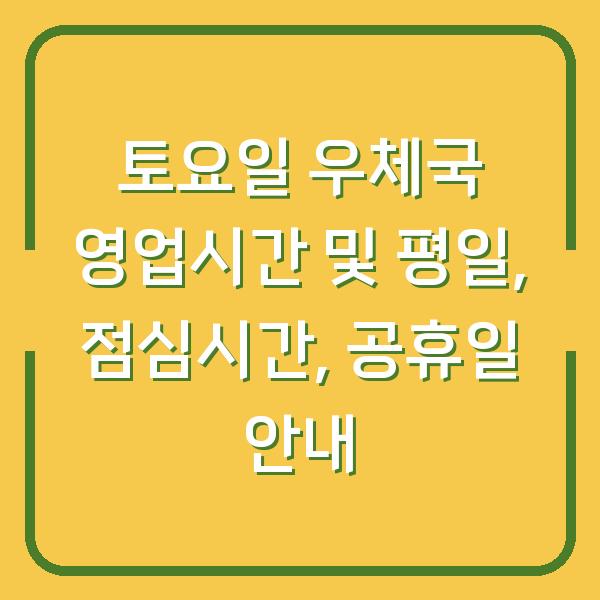음악 감상을 즐기는 많은 분들께서 다양한 오디오 파일 형식에 대해 고민하실 때가 많습니다. 특히, 기존에 보유하고 있는 파일 형식이 MP3 형식이 아닐 경우, 이를 변환해야 하는 불편함이 발생합니다.
다양한 형식의 오디오 파일을 MP3로 변환하는 것은 매우 중요한 과정이며, 이를 위해서는 적절한 변환 프로그램이 필요합니다. 이번 글에서는 무료로 제공되는 MP3 변환 프로그램에 대해 자세히 알아보고, 각 프로그램의 특징과 사용 방법을 소개해 드리겠습니다.
이를 통해 여러분이 필요로 하는 프로그램을 선택하고, 손쉽게 오디오 파일을 변환할 수 있도록 도와드리겠습니다.

MP3 변환 프로그램이란?
MP3 변환 프로그램은 WAV, FLAC, OGG, WMA, M4A 등 다양한 오디오 파일 형식을 MP3로 변환하거나, 반대로 MP3 파일을 다른 형식으로 변환할 수 있는 소프트웨어입니다. 이러한 프로그램을 통해 사용자는 음악 파일의 저장 공간을 절약할 수 있으며, 여러 가지 디바이스에서의 호환성을 확보할 수 있습니다.
MP3 변환 프로그램의 필요성
MP3 파일은 손실 압축 방식으로 인해 용량이 작고, 거의 모든 디지털 기기에서 재생이 가능합니다. 이는 사용자들에게 큰 장점으로 작용합니다.
하지만 원본 파일이 다른 형식으로 존재할 경우, 이를 MP3로 변환하기 위한 과정이 필요하게 됩니다. 이러한 과정에서 MP3 변환 프로그램은 필수적이며, 사용자는 다음과 같은 이유로 프로그램을 필요로 합니다.
- 파일 크기 감소: MP3는 압축 파일 형식이기 때문에 공간을 절약할 수 있습니다.
- 호환성: 대부분의 미디어 플레이어와 디바이스에서 MP3 형식을 지원합니다.
- 변환의 용이함: 변환 프로그램을 사용하면 간편하게 파일 형식을 변경할 수 있습니다.
| 특성 | MP3 변환 프로그램의 장점 |
|---|---|
| 파일 크기 | 손실 압축으로 용량 감소 |
| 호환성 | 대부분의 기기에서 지원 |
| 사용 편의성 | 직관적인 인터페이스 제공 |
추천 무료 MP3 변환 프로그램
다양한 MP3 변환 프로그램 중에서 사용하기 쉬운 무료 프로그램을 추천드립니다. 각 프로그램은 고유한 기능과 장점을 가지고 있으며, 여러분의 필요에 따라 적절한 프로그램을 선택하실 수 있습니다.
샤나인코더
샤나인코더는 국내에서 개발된 MP3 변환 프로그램으로, 다양한 오디오 및 동영상 파일 형식 간의 변환을 지원합니다. 이 프로그램은 특히 사용하기 쉬운 인터페이스를 제공하여 초보자들도 쉽게 활용할 수 있습니다.
- 특징: 여러 파일을 한 번에 변환할 수 있는 배치 변환 기능이 있습니다. 또한, 변환 품질을 설정할 수 있어 비트레이트와 샘플 속도를 조정할 수 있습니다.
- 장점: 직관적인 사용자 인터페이스로 초보자도 쉽게 사용할 수 있습니다.
| 기능 | 설명 |
|---|---|
| 배치 변환 | 여러 개의 파일을 동시에 변환 가능 |
| 품질 설정 | 비트레이트, 샘플 속도 조정 가능 |
| 직관적 인터페이스 | 사용이 간편하고 이해하기 쉬움 |
설치 방법
- 샤나인코더 다운로드 페이지로 가서 설치 파일을 다운로드합니다.
- 다운로드 받은 파일을 실행하여 설치를 진행합니다.
- 설치가 완료되면 바탕화면에서 샤나인코더를 실행합니다.
- [파일 추가] 버튼을 클릭하여 변환할 파일을 불러옵니다.
- [빠른 설정]을 클릭하고 파일 형식을 MP3로 변경한 후, [인코딩 시작] 버튼을 눌러 변환을 시작합니다.
FormatFactory
FormatFactory는 무료로 제공되는 동영상 및 음악 파일 변환 프로그램으로, 다양한 형식의 파일을 지원합니다. 이 프로그램은 설치가 필요 없으며, 다운로드 후 압축을 풀고 바로 실행할 수 있는 점이 큰 장점입니다.
- 기능: 오디오뿐만 아니라 비디오 파일 변환도 가능하며, 다양한 포맷을 지원합니다.
- 장점: 무료로 제공되며, 사용자 친화적인 인터페이스를 제공합니다.
| 기능 | 설명 |
|---|---|
| 동영상 변환 | 다양한 형식의 동영상 파일 변환 가능 |
| 사용자 친화적 | 직관적인 인터페이스 제공 |
| 설치 불필요 | 압축 해제 후 바로 실행 가능 |
사용 방법
- FormatFactory를 다운로드하고 압축을 풉니다.
- FormatFactory.exe 파일을 실행합니다.
- 왼쪽 메뉴에서 “오디오”를 선택한 후, “All → MP3″를 클릭합니다.
- [파일 추가] 버튼을 클릭하여 변환할 파일을 추가합니다.
- [시작] 버튼을 클릭하여 변환을 진행합니다.
Any Audio Converter
Any Audio Converter는 무료로 제공되는 비디오 및 오디오 변환 프로그램으로, 사용법이 간단하여 초보자에게 적합합니다. 광고가 없는 점도 큰 장점입니다.
- 기능: 파일 편집과 비트레이트 설정이 가능하여 사용자가 원하는 품질로 변환할 수 있습니다.
- 장점: 다양한 포맷 변환 지원과 광고 없음으로 사용자에게 쾌적한 환경을 제공합니다.
| 기능 | 설명 |
|---|---|
| 비트레이트 설정 | 원하는 품질로 오디오 변환 가능 |
| 광고 없음 | 사용 시 방해 요소가 없음 |
| 다양한 포맷 지원 | 여러 가지 파일 형식 변환 가능 |
설치 및 사용 방법
- Any Audio Converter의 공식 웹사이트에서 다운로드합니다.
- 설치 후 프로그램을 실행하고, “Format Convert”를 선택합니다.
- 변환할 파일을 선택한 후, “MP3 Audio(*.mp3)”를 클릭하여 파일 형식을 설정합니다.
- Start 버튼을 눌러 변환을 시작합니다.
Online Audio Converter
Online Audio Converter는 웹 기반의 음원 파일 변환 서비스로, 설치나 회원가입 없이도 쉽게 사용할 수 있습니다.
- 장점: 웹 브라우저에서 직접 파일을 업로드하고 변환할 수 있으며, 즉시 다운로드가 가능합니다.
- 기능: 다양한 오디오 형식을 지원하며, 빠른 변환 속도를 제공합니다.
| 기능 | 설명 |
|---|---|
| 설치 불필요 | 웹 브라우저에서 직접 사용 가능 |
| 다양한 형식 지원 | WAV, WMA, OGG, FLAC, M4A 등 지원 |
| 빠른 속도 | 즉시 변환 및 다운로드 가능 |
사용 방법
- Online Audio Converter 웹사이트에 접속합니다.
- “Open files” 버튼을 클릭하여 변환할 파일을 선택합니다.
- Quality를 설정한 후 “Convert” 버튼을 클릭하여 변환을 시작합니다.
- 변환이 완료되면 Download 링크를 클릭하여 파일을 다운로드합니다.
사용 시 주의사항
MP3는 손실 압축 형식으로, 비트레이트를 너무 낮게 설정할 경우 음질이 저하될 수 있습니다. 따라서, 변환 시 적절한 비트레이트를 선택하는 것이 필요합니다.
일반적으로 192kbps 이상의 비트레이트를 추천합니다. 무료 MP3 변환 프로그램은 오디오 파일 관리와 변환에 있어 매우 유용한 도구지만, 사용 시 몇 가지 유의사항을 생각해야 합니다.
| 주의사항 | 설명 |
|---|---|
| 비트레이트 설정 | 음질 저하를 방지하기 위해 적절한 비트레이트 선택 |
| 파일 형식 확인 | 변환 시 원본 파일 형식 확인 필수 |
| 프로그램 안정성 | 신뢰할 수 있는 프로그램 사용 |
결론
이번 글에서는 다양한 무료 MP3 변환 프로그램을 소개하였습니다. 각 프로그램은 고유한 기능과 장점을 가지고 있으며, 사용자의 필요에 따라 선택할 수 있습니다.
음악 파일을 변환하는 과정은 간단하지만, 올바른 도구를 선택하는 것이 필요합니다. 따라서, 위에서 소개한 프로그램들을 참고하셔서 효율적으로 오디오 파일을 변환하시기 바랍니다.
여러분의 음악 감상이 더욱 즐거워지기를 바랍니다!